مدیریت فیلدهای ووکامرس با WooCommerce Checkout Manager
مدیریت فیلدهای ووکامرس این امکان را به شما خواهد داد تا فیلدهایی که در صفحه خرید محصول وجود دارند را ویرایش کرده و علاوه بر تغییرات اساسی در آنها که میتواند شامل حذف فیلد، غیرضروری کردن فیلد، افزدن فیلد دلخواه در ووکامرس و… در آن میباشد نوع فیلدها را تغییر داده و تغییرات دیگری را همچون جابجایی فیلدها و.. در آن ایجاد کرد.
در این مقاله از دکتر وردپرس قصد دارم تا افزونهای را به شما معرفی کنم که با استفاده از آن قادر خواهید بود تا به مدیریت فیلدهای ووکامرس در آن بپردازید و فیلدهای موجود در برگه پرداخت ووکامرس را سفارشی سازی کنید.
مدیریت فیلدهای ووکامرس
افزونهای که قصد معرفی آن را دارم با عنوان WooCommerce Checkout Manager در مخزن وردپرس به ثبت رسیده است و تاکنون توانسته است تا بیش از 40.000 نصب فعال و کسب امتیاز 3.6 را ازآن خود نماید که با استفاده از آن قادر به مدیریت فیلدهای ووکامرس خواهید بود.
نصب و فعال سازی
پس از نصب و فعال سازی افزونه مشابه تصویر زیر منویی با عنوان WooCheckout در پیشخوان سایت وردپرسی شما افزوده خواهد شد، روی آن کلیک کنید تا به صفحه تنظیمات افزونه در آن هدایت شوید.
همانطور که در تصویر مشاهده میکنید در تب General قادر خواهید بود تا مواردی همچون امکان آپلود فایل توسط مشتریان، مخفی کردن فیلد آدرس، تعیین موقعیت نمایش پیغامهای هشدار در ووکامرس، تغییر مکان فیلدهای مختلف در ووکامرس، تغییر متن نگهدارنده برای فیلدهای پیشفرض ووکامرس، استفاده از استایل سفارشی و تغییر تنظیمات افزونه را تعیین کنید.
با استفاده از افزونه WooCommerce Checkout Manager قادر خواهید بود تا موارد زیر را در سبد خرید ووکامرس تغییر دهید.
- افزودن فیلد جدید در برگه پرداخت ووکامرس
- تغییرات در فیلدهای پیش فرض ووکامرس
- تعیین فیلدهای ضروری و فیلدهای اختیاری
- نمایش فیلدهای ووکامرس در برگه برای محصول و پیشخوان وردپرس برای مدیر فروشگاه
- امکان تغییر مکان فیلدهای پرداخت ووکامرس
- امکان تغییر نوع فیلدهای در حالت متنی، چک باکس، رمز، چند گزینهای و.. که مجموعا در 15 نوع میباشند
- تعیین نمایش و عدم نمایش فیلدها بر اساس نقش کاربری
- امکان آپلود فایل در برگه پرداخت ووکامرس
- خروجی گرفتن از فیلدهای ایجاد شده
- و….
با مراجعه با تب Billing قادر خواهید بود تا فیلدهای مربوط به برگه پرداخت ووکامرس را مدیریت کرده و اقداماتی همچون تغییر مکان فیلد، فعال و یا غیرفعال کردن فیلد، انتخاب گزینه پیشفرض فیلد، انتخاب نوع فیلد، تعیین اندازه فیلد و.. را تعیین کنید.
برای تغییر مکان فیلدهای مختلف کافی است تا با استفاده از خاصیت کشیدن و رها کردن فیلد مورد نظر خود را انتخاب کرده و مکان آن را با استفاده از نشانگر ماوس تغییر دهید.
افزودن فیلد دلخواه در ووکامرس
برای افزودن فیلد دلخواه در برگه پرداخت محصول در تب billing بر روی دکمه Add Field کلیک کنید تا گزینهای در انتهای همین صفحه اضافه شود و سپس به ترتیب زیر عمل کنید.
Required: با فعال کردن تیک فیلد مورد نظر در این ستون فیلد ایجاد شده ضروری بوده و مشتری حتما باید آن را تکمیل کند.
Position: در این ستون قادر خواهید بود تا مکان نمایش فیلد را در بخش راست، چپ و یا کشیده در یک خط کامل انتخاب کنید.
Clear: با فعال کردن تیک این گزینه فیلد مورد نظر به حالت تیره شفاف برای مشتری نمایش داده خواهد شد.
Label: در این فیلد عنوان فیلد مورد نظر خود را برای اینکه مشتری آن را انتخاب کند را وارد کنید.
Placeholder: در این فیلد متن مورد نظر برای نمایش درون فیلد را وارد کنید.
Choose Type: در این بخش نوع فیلد را در حالت متنی، چک باکس، چند انتخابی و… تعیین کنید.
Abbreviation: در این فیلد یک مخفف برای فیلد ایجاد شده به زبان لاتین انتخاب کنید.
حال همانطور که در تصویر مشاهده میکنید فیلدهای غیرضروری در ووکامرس را حذف کرده و فیلد جدیدی با عنوان طریقه آشنایی در برگه پرداخت محصول در آن اضافه شده است. برای افزودن و ویرایش فیلدهای ووکامرس در برگه ارسال سفارش نیز میتوانید به همین ترتیب در تب Shipping عمل کرده و فیلدهای خود را مدیریت کنید.


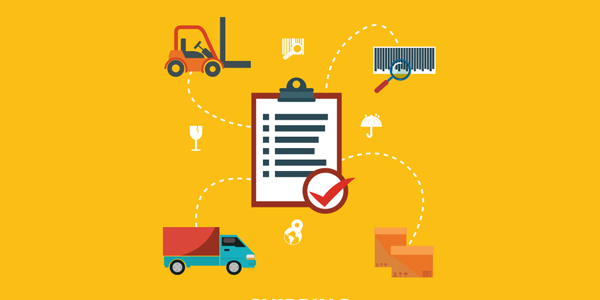
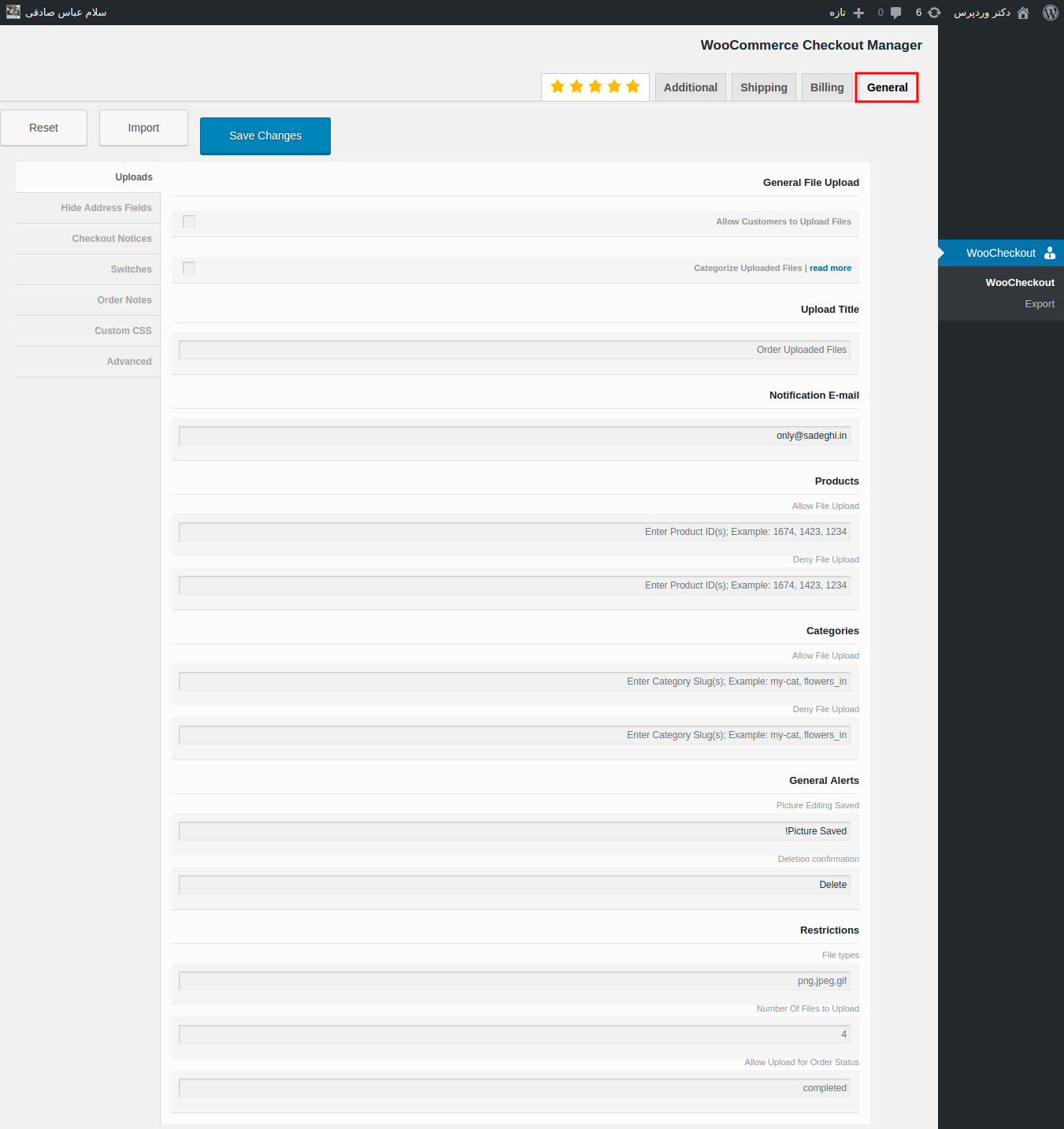
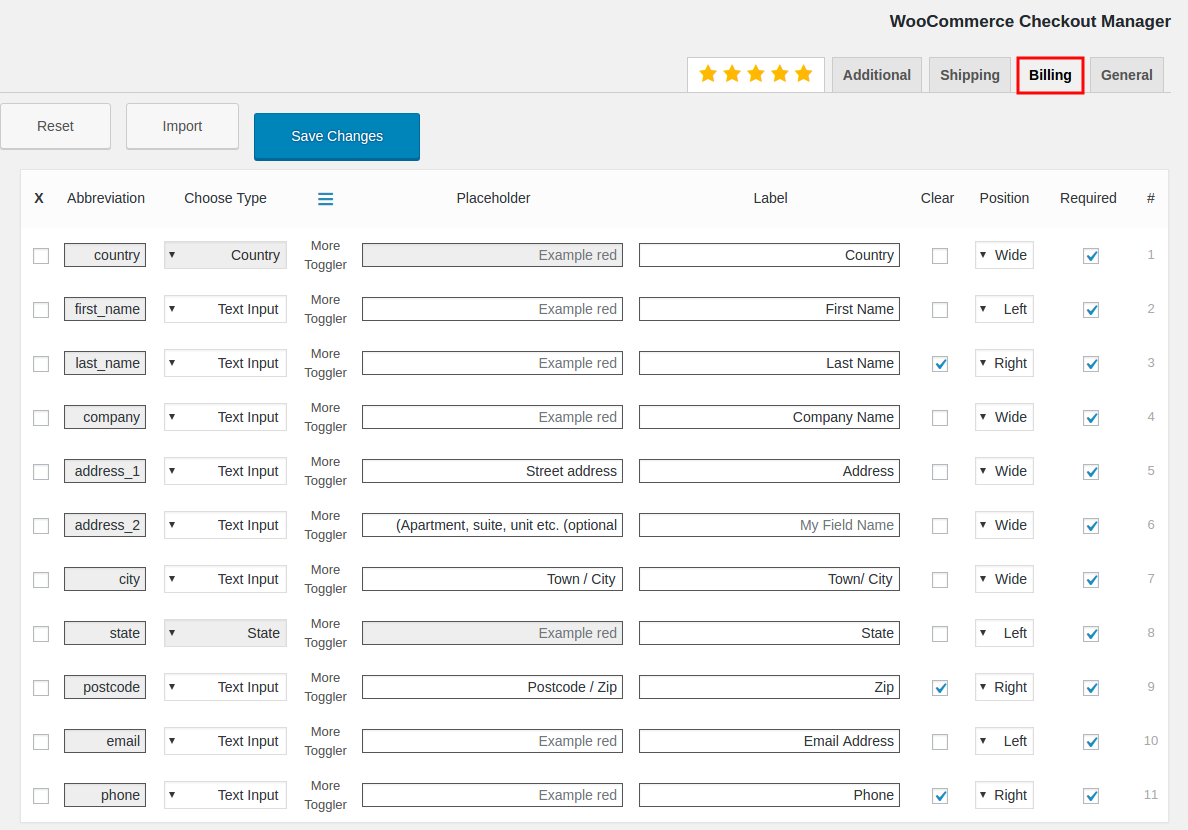


سلام آقای صادقی من میخوام یک فرم پیش فرض که داخل قالب برام ساختن چند تا فیلد بهش اضافه کنم همون فرم رو نه اینکه فرم جدید بسازم همون قبلی رو ویرایش کنم چکار باید بکنم؟
سلام و احترام
باید ببینید با چه افزونه ای براتون فرم های قبلی رو ساختن که بتونید فرم مورد نظر رو ادیت کنید.
سلام. واقعا عالی بود خدا خیرتون بده